
Innholdsfortegnelse:
- Forfatter John Day [email protected].
- Public 2024-01-30 11:25.
- Sist endret 2025-01-23 15:02.

For dette prosjektet har jeg laget en kalkulator ved hjelp av Arduino Uno, en LCD -skjerm og 4x4 talltastaturet. Selv om han brukte klikk -knapper i stedet for talltastaturet, kommer ideen til dette prosjektet sammen med hjelp med noen av koden fra denne leksjonen fra Aleksandar Tomić:
www.allaboutcircuits.com/projects/simple-a…
Her er elementene du trenger for å fullføre dette prosjektet:
- Arduino Uno
- Brødbrett
- 16x2 LCD -modul
- 4x4 membran tastatur
- Jumper Wires
- Potensiometer
Nødvendige biblioteker:
- Flytende krystall
- Tastatur
Begge bibliotekene kan lastes ned i kategorien "Administrer biblioteker" i Arduino IDE.
Trinn 1: Koble LCD -skjermen til Arduino

Her kobler vi LCD -skjermen til Arduino. Koble først LCD -skjermen til brødbrettet, og koble deretter pinnene i følgende rekkefølge:
- Bakke
- Makt
- Pin 13
- Pin 12
- Pin 11
- Pin 10
- Tømme
- Tømme
- Tømme
- Tømme
- Pin 9
- Bakke
- Pin 8
- Potensiometer (Koble til jord og strøm)
- Makt
- Bakke
Til slutt kobler du jordskinnen på brødbrettet til GND -porten på Arduino. Koble også strømskinnen på brødbrettet til 5V -porten på Arduino.
Trinn 2: Koble tastaturet til Arduino

Nå kobler vi 4x4 -tastaturet til Arduino. Membranøs 4x4 -tastatur som jeg brukte, tilbys ikke i Fritzing -diagrammet, så jeg improviserte med denne 4x4 -knappputen som plassholder. Tastaturet som jeg brukte har bare 8 porter, og jeg prøvde å gjøre det så tydelig som mulig for dette diagrammet.
For dette trinnet, koble de fire pinnene til venstre til portene 2, 3, 4 og 5 på Arduino.
Koble nå de fire andre pinnene på høyre side av talltastaturet til portene A5, A4, A3 og A2 på Arduino.
Trinn 3: Koble til alle komponentene

På dette tidspunktet bør du ha en fullt funksjonell Arduino -basert kalkulator. Bare bruk koden nedenfor for å få det til å fungere!
Trinn 4: Tastaturdiagram

Slik formaterte jeg talltastaturet med Arduino.
Anbefalt:
Arduino bilvarslingssystem for omvendt parkering - Trinn for trinn: 4 trinn

Arduino Car Reverse Parking Alert System | Trinn for trinn: I dette prosjektet skal jeg designe en enkel Arduino Car Reverse Parking Sensor Circuit ved hjelp av Arduino UNO og HC-SR04 Ultrasonic Sensor. Dette Arduino -baserte bilreverseringssystemet kan brukes til autonom navigasjon, robotavstand og andre områder
RC -sporet robot ved hjelp av Arduino - Trinn for trinn: 3 trinn

RC -sporet robot ved bruk av Arduino - Steg for trinn: Hei folkens, jeg er tilbake med et annet kult Robot -chassis fra BangGood. Håper du har gått gjennom våre tidligere prosjekter - Spinel Crux V1 - Gesture Controlled Robot, Spinel Crux L2 - Arduino Pick and Place Robot with Robotic Arms og The Badland Braw
Atari Punk Calculator Organ: 9 trinn (med bilder)

Atari Punk Calculator Organ: Atari Punk Console er en flott liten krets som bruker enten 2 x 555 timere eller 1 x 556 timer. 2 potensiometre brukes til å kontrollere frekvensen og bredden på banen, og hvis du lytter veldig nøye, høres det litt ut som en Atari -konsoll
Sharp Calculator Hack: 6 trinn (med bilder)
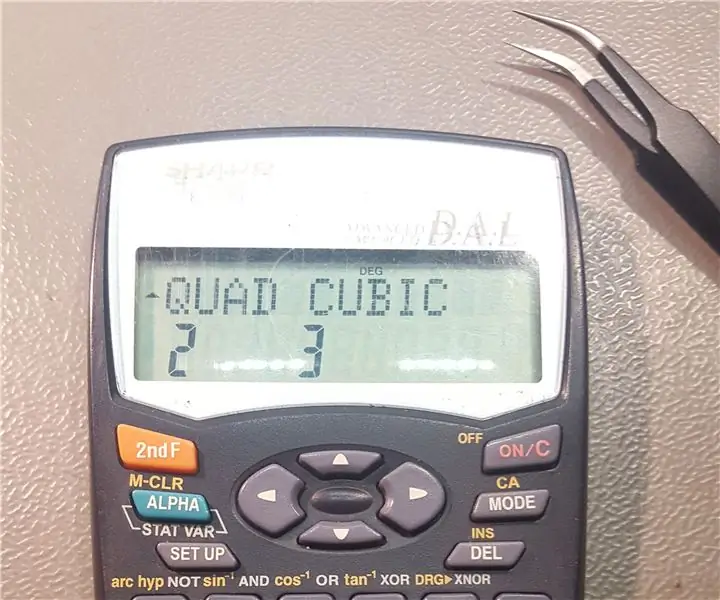
Sharp Calculator Hack: Jeg har en vitenskapelig Sharp -kalkulator, som jeg har brukt siden ungdomsskolen. På skolen trenger vi for øyeblikket kvadratiske og kubiske ligninger, men dessverre hadde ikke kalkulatoren funksjonene inkludert. Jeg ønsket ikke å kjøpe en ny kalkulator
Parallell Port Speed Calculator: 8 trinn

Parallell Port Speed Calculator: Her er et pent prosjekt som kan måle hvor fort noe går. Det er veldig enkelt å lage, krever få deler, og er morsomt å bruke. Den kobles ganske enkelt til en datamaskins parallellport, og ved hjelp av noe programvare kan den registrere et objekts hastighet. Det fungerer etter
